En la página de imágenes de DVD de Linux de 64 bits para Macs de 32 bits EFI, alguien preguntó por la pantalla de arranque de Mac en blanco y gris que se cuelga por un buen rato antes de arrancar Ubuntu.
Como esa página ya es demasiado larga, y como esto podría afectar a otras instalaciones que no sean de Apple en el hardware de Mac, pensé en tratarla por separado aquí.
Por supuesto, vi como el viejo Macbook 2.1 se iniciaba y vi la pantalla blanca durante unos 30 segundos (más o menos, ya que estaba contando los segundos en mi cabeza) antes de que activara el cargador de arranque de Ubuntu.
Tuve la sensación de que el firmware de la Mac estaba ocupado buscando un sistema operativo durante ese tiempo. Un par de razones:
- El retraso es algo comparable a cuando mantienes pulsada la tecla «opción» para buscar/seleccionar entre todos los sistemas operativos disponibles.
- En una instalación típica de OS X, OS X siempre se asigna como disco de inicio. Si instalas Windows a través de Bootcamp, puede ser seleccionado como un disco de inicio. Pero siempre hay un disco de inicio.
Con una completa limpieza e instalación de Ubuntu, de forma predeterminada nunca le hemos dicho al firmware qué se supone que es el disco de inicio.
Reduciendo la pantalla blanca de 30 a 5 segundos
Esto llevó unos cuantos intentos, pero como ya me he pasado por encima de algunos, iré directo al grano.
Paso 1: Consigue un disco de instalación de Mac OS X. Lo ideal es la última versión que se ejecuta en tu Mac (aunque supongo que puedes probar lo que venga con tu Mac si es necesario). Para mi Macbook 2,1 de 2006, la última versión fue OS X Lion (10.7).
Paso 2: Arranque desde el disco de instalación de OS X (mantenga pulsada la opción alt/option después del timbre de arranque, introduzca el DVD y selecciónelo).
Paso 3: Preparar un poco de café. En mi Macbook tuve tiempo de hacer un poco de café.
Paso 4: Cuando el instalador esté listo, elige tu idioma.
Paso 5: Deberías estar en la pantalla de abajo. Desde el menú, encienda el terminal como se ve en la imagen (haga clic para la versión grande).
Paso 6: Escriba lo siguiente en la terminal (lea primero toda esta sección):
bless --device /dev/disk0s1 --legacy --setBoot --verboseSi no está en una instalación de disco duro de una sola partición, es probable que tenga que cambiar el disk0s1 a otra cosa. Puede ejecutar la Utilidad de Discos desde el menú anterior para tener una idea aproximada de la distribución de su partición y (con suerte) averiguar por sí mismo cuál es la partición de arranque.
La parte de –legacy no se menciona en la –help del DVD de Lion, pero existe como una opción de bendición aquí. Es necesario permitir que el cargador de arranque busque el cargador de arranque en el modo BIOS por defecto, que es lo que quiere si usa las ISO de Linux modificadas de la escritura original (que tienen EFI despojadas para que arranquen en el modo BIOS de 64 bits). Si no estás usando las ISOs de Linux modificadas mencionadas, investiga un poco más antes de continuar… no quieres –legacy si estás usando EFI, y no deberías usar –device a menos que no tengas otra opción. Si usas Windows, es posible que la unidad pueda ser seleccionada simplemente desde el menú superior izquierdo de Apple -> Disco de inicio (Startup Disk).
…se verá algo como esto (haga clic para ampliar la imagen):
Ten en cuenta que yo también intenté ponerle una etiqueta (no fue necesario).
Paso 7: Reiniciar. Mantuve la tecla de opción, expulsé el DVD, y luego reinicié de nuevo sin la tecla de opción.
Asumiendo que funcionó, ¡sólo deberías ver la pantalla blanca durante 5 segundos más o menos!
Si no funcionó, o bien seguirás esperando 30 segundos (como antes), o si algo salió realmente mal es posible que el Mac no encuentre ninguna unidad. Si no encuentra ninguna unidad, mantén pulsada la tecla OPTION después del timbre de inicio, vuelve al DVD de instalación, trata de averiguar dónde se ha equivocado (quizás se ha seleccionado la unidad/partición equivocada), y vuelve a intentarlo.
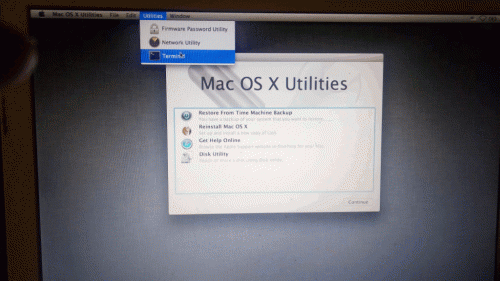
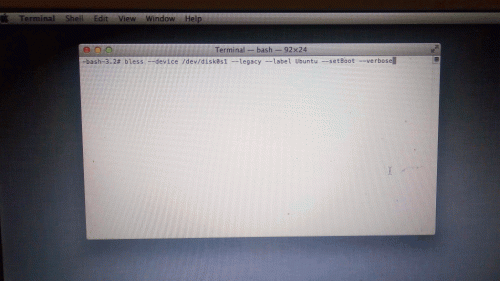
Gracias por el ISO Matt funciona perfectamente en un iMac a finales de 2006 con Mint cinnamon.
Este método requiere un trabajo manual para instalar rEFInd y GRUB - sólo lee los manuales y hazlo.
En este caso no fue posible usar la utilidad de instalación de la distro (porque falla al final y la instalación no funciona), lo instalé en VirtualBox y luego copié la partición a Macbook.
Gracias
Allen
Gracias por todo el tiempo que obviamente has pasado trabajando en cómo reutilizar el hardware antiguo. Soy un líder de los exploradores en Australia y pensé que sería una actividad valiosa para averiguar cómo arreglar un viejo equipo. Tenía un MacBook negro de 2006 en muy buen estado (incluyendo una copia de Snow Leopard). El objetivo era averiguar lo que había que hacer y luego hacer un recorrido por todo el proceso y mostrar cómo las cosas viejas, que podrían terminar como basura en el país de otra persona, podrían ser reparadas y reutilizadas con éxito.
Oh, Dios mío. No tenía ni idea del proceso que sería.
Comencé mi viaje de autoeducación hace aproximadamente un mes y he terminado arrastrando hacia atrás largos recuerdos perdidos del uso de Unix, codificando en C, reinstalando herramientas de desarrollo de línea de comandos en mi otro portátil y desapareciendo en un millón de agujeros de conejo de Internet para encontrar soluciones. A veces he querido extraer algo de pelo pero en general ha sido inmensamente gratificante.
El resultado final... Linux Mint 19.04 Xfce carga desde el encendido hasta el prompt de inicio de sesión en.... 27 segundos. Como parte del proyecto instalé un SSD para bebés y maximicé la memoria a 4Gb. Bits de segunda mano, baratos como chips.
Probablemente todos los demás ya lo saben, pero si ayuda a alguien. Muchas de las distribuciones que probé dejaron el touchpad moviéndose como un paciente de Parkinson con metanfetaminas. Colocaba mi dedo en el touchpad, no lo movía, y se movía tanto que lo hacía casi inutilizable, seleccionar botones o redimensionar ventanas era un infierno. La solución era usar el driver de sinapsis en su lugar y era dulce como una nuez de nuevo.
Unas cuantas cosas para ordenar todavía, pero en lugar de un pedazo de "e-basura en espera" ahora tenemos un portátil funcional con un moderno navegador que es 100% utilizable para una carga de computación casual. Siendo un Blackbook también se ve muy bien!
Muchas gracias.
Qué suerte que después de mucho fracaso vi que has logrado hacer lo que yo no pude.
Mi objetivo es conseguir una versión de 64 bits de Linux (Mint XFCE si es posible, pero otro Linux si no) en mi Macbook 2,1 Core 2 Duo de 2007 (EMC 2139 / 3Gb 667 RAM).
¿Sería mucho problema pedirle que comparta conmigo lo que hizo?
Las viñetas estarían bien.
Mi situación es la siguiente.
Tengo un USB Mint 19.3 de arranque que funciona en mi MB-pro 2011, pero que no se reconoce cuando se usa el menú de arranque en mi máquina 2007 descrito anteriormente.
La máquina 2007 puede arrancar desde el USB, ya que he usado previamente el USB "recovery" CloudyReady Chrome O/S con él.
Por lo que he aprendido hasta ahora, y no tengo experiencia, se cree que el problema está relacionado con que la máquina puede ejecutar el sistema operativo de 64 bits, pero no puede arrancar desde uno (32-bit UEFI "BIOS").
Lo que sea que puedan compartir conmigo, gracias.
La máquina es un 2006 iMac 5,1 - por lo que todos los habituales 32bit EFI > 64bit cuestiones, pero decidí que sería bueno tener un Os X 10.6 (Snow Leopard) Partición, así como un sistema Linux (Elementary OS). En mis primeros intentos de instalación el iMac arrancaba con Linux pero con la larga pantalla blanca descrita anteriormente. Sin embargo, en un intento posterior (no estoy seguro de lo que hice de forma diferente) sólo arrancaba en OS X a menos que pulsara la tecla Opción - No es ideal si el objetivo era utilizar un sistema operativo LTS en una máquina antigua pero más que capaz. Después de horas de búsqueda en internet... Encontré esta solución y parece que mi pantalla blanca es de unos 4-6 segundos y luego arranca a Grub que inicia EoS ... - Así que ahora mi tiempo de arranque total es de aproximadamente 35 segundos ...
En el arranque (DGUNGGG...) Presione Opción para llegar al Gestor de Arranque - Luego presione CTRL y haga clic en el disco en el que está la instalación de Linux - Esto parece establecerlo como el disco de destino - ¡y listo! - No estoy completamente seguro de lo que hace, pero parece que bendice y hace que el disco elegido sea el disco de inicio primario, todo en un solo golpe.
¡Espero que esto ayude a alguien más tratando de hacer algo similar - y probablemente vale la pena intentarlo de todos modos - como un CTRL Click es bastante fácil de hacer!
Todo lo mejor, Damo.
Algo como esto: bless --device /dev/disk0s1 --setBoot --verbose
(tuve que omitir la parte '--legacy' para que arrancara desde EFI)
¡Gracias Matt!